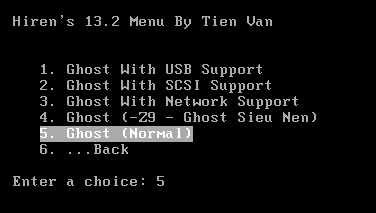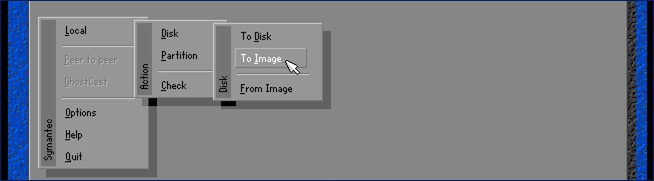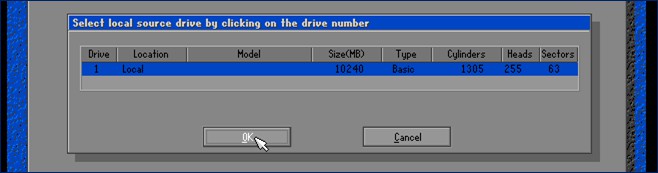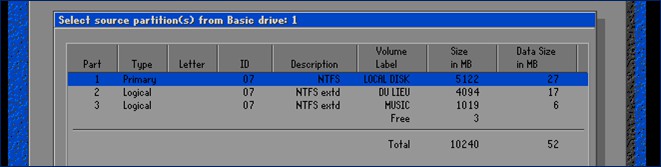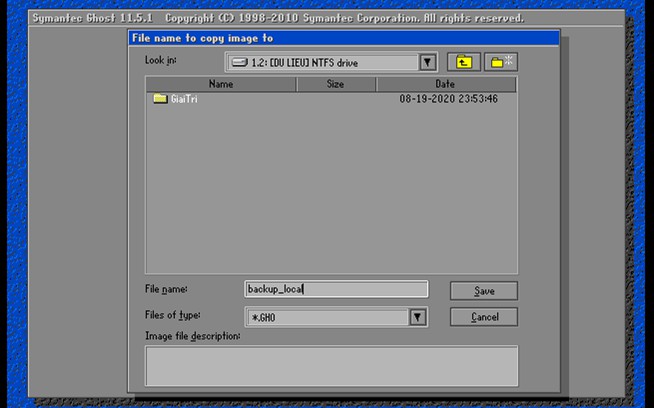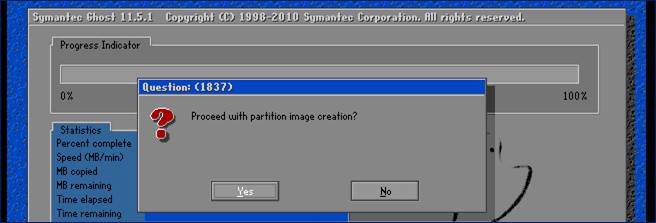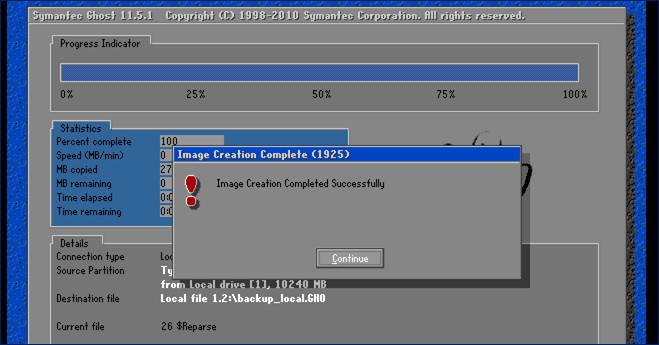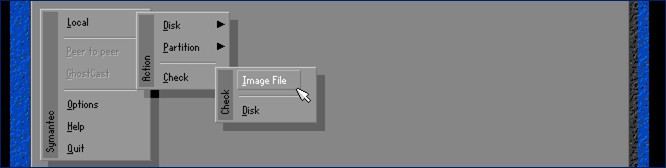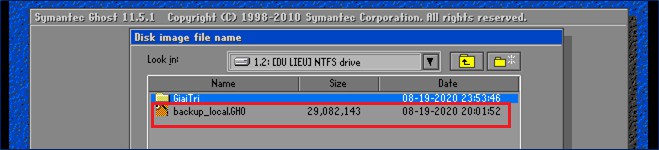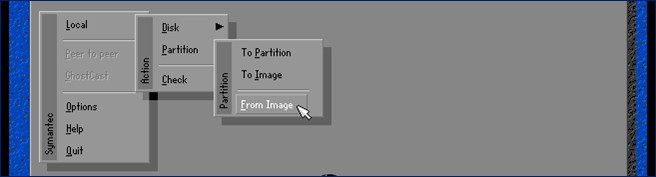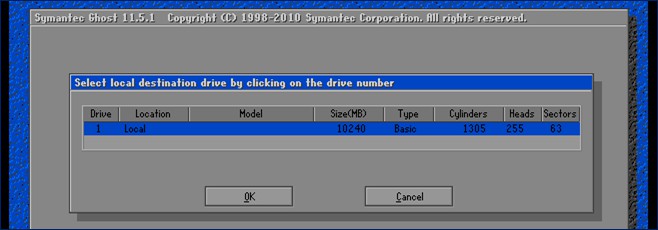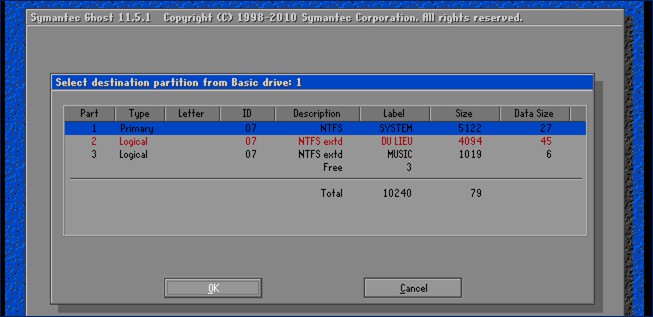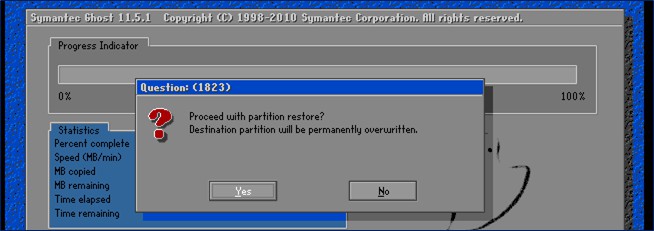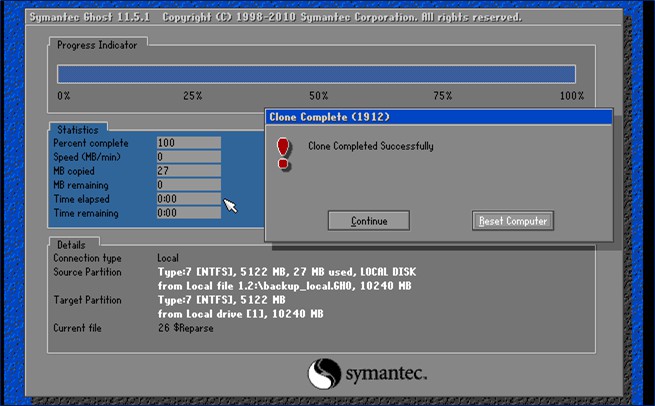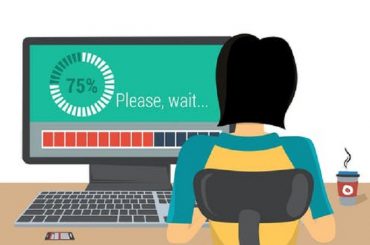1. Tại sao phải sao lưu hệ điều hành?
Sao lưu hệ điều hành bản chất là tạo một file backup của phân vùng chứa hệ điều hành. Trong nhiều trường hợp, hệ điều hành bị lỗi thì có thể dùng để khôi phục lại mà không cần phải cài đặt lại Windows để tiết kiệm thời gian và công sức. Nên tạo file backup này khi hệ điều hành Windows hoạt động ổn định nhất và đã cài tất cả các phần mềm cần thiết.
File backup hệ điều hành thường được gọi là file ghost. Công cụ Norton Ghost là phần mềm thường dùng để tạo file backup.
2. Sao lưu hệ điều hành với Norton Ghost
Sử dụng phần mềm Norton Ghost để sao lưu (backup) phân vùng. Phần mềm này được tích hợp trong công cụ Hiren’s Boot. Tham khảo bài Phân vùng ổ đĩa bằng công cụ Hiren’s BootCD để xem cách vào công cụ này.
Chọn chế độ Ghost (Normal).
Sau đó, chọn Local -> Partition -> To Image.
Chọn ổ đĩa chứa phân vùng cần sao lưu.
Chọn phân vùng cần sao lưu (sao lưu phân vùng chứa hệ điều hành thì luôn luôn là phân vùng Primary).
Chọn phân vùng lưu trữ tập tin sao lưu rồi đặt tên tập tin sao lưu.
Bạn có muốn nén tập tin sao lưu không?
Chọn Yes để tiến hành tạo file backup.
Màn hình thông báo tạo thành công tập tin sao lưu.
Kiểm tra tập tin sao lưu
Vào Local -> Check -> Image File.
Chọn phân vùng và thư mục lưu trữ tập tin sao lưu. Lưu ý: tập tin sao lưu thành công có đuôi mở rộng .GHO và dung lượng (size) đủ lớn.
3. Phục hồi hệ điều hành với Norton Ghost
Sử dụng phần mềm Norton Ghost để phục hồi (restore) phân vùng.
Vào Norton Ghost, chọn Local -> Partition -> From Image.
Chọn tập tin sao lưu cần phục hồi.
Chọn đĩa cứng cần phục hồi từ tập tin sao lưu.
Chọn phân vùng cần phục hồi. Lưu ý: không chọn phân vùng đang chứa tập tin sao lưu.
Chọn Yes để tiến hành xử lý phục hồi phân vùng.
Phục hồi hoàn tất, khởi động lại máy tính để xem kết quả trong phân vùng được phục hồi.
4. Yêu cầu thực hành
Sinh viên thực hiện tạo máy ảo với tên được định dạng là MSSV (mã số sinh viên) cùng các thông số cấu hình sau:
- Hệ điều hành : Windows XP Professional
- Bộ nhớ chính (RAM) : 512 MB
- Ổ đĩa cứng (HDD) : 50 GB
- Vi xử lý : 1 CPU – 1 core
- Thiết lập thời gian chờ BIOS : 5 giây
- Điều chỉnh chế độ boot : CD-ROM
Sử dụng công cụ Magic Partition Tool định dạng và chia các phân vùng sau:
- System : 30 GB (Primary – NTFS – Set Active)
- Private : 10 GB (Logical – FAT32)
- Public : 10 GB (Logical – FAT32)
Định dạng phân vùng Private, Public sang NTFS
Gộp phân vùng Private vào Public với tên thư mục là Personal
Điều chỉnh giảm kích thước phân vùng Public còn 5 GB
Tạo phân vùng mới trên phân vùng trống phát sinh là Social (Logical – NTFS)
Đổi tên phân vùng System thành OS
Cài đặt hệ điều hành Windows (có thể chọn XP, 7/8/10) vào phân vùng System
Tạo bản sao phân vùng System và lưu trữ vào phân vùng Public với tên backup_system.gho
Đổi tên phân vùng System thành OS
Dùng tập tin backup_system.gho khôi phục lại phân vùng System vào OS